Org-mode에서 생성한 이미지 결과물이 잘 보이게 하기
이 포스팅은 이맥스 org-mode 관련 간단한 팁이다.
시작
텍스트로 그려진 다이어그램을 이미지로 변환해주는 프로그램이 있다. 아래와 같이 텍스트로 다이어그램을 그렸다면,
/------------------\ +--------+
| Smart PEG Board | | Apps |
| c1AB | Classic Bluetooth SPP Profile | |
| | <---------------------------------> | |
| | | |
| | | |
\------------------/ +--------+
다음과 같이 변환해준다.

이 프로그램은 오래되긴 했지만, 간단한 다이어그램이 필요할 때 유용하게 쓸 수 있다. 뭐가 좋냐고? Plain text 기반 문서 작업을 많이 하다보면 알 수 있다. 우선 간단한 에디터에서도 다이어그램이 어떻게 생겼는지 문맥 흐름을 해치지 않고도 알 수 있고, 무엇보다 WYSIWYG 툴로 그릴 때 고려해야할 도형 크기나 위치 같은 자잘한 것들에 대해 신경쓰지 않아도 된다.
그런데 이 툴과 emacs org-mode와는 무슨 관계일까?
Org-mode Exports
Org-mode는 기본적으로 Babel 기능을 지원한다. 쉽게 말해 문서 내에 삽입된 소스 코드를 실행할 수 있게 해주는 강력한 기능이다1. 물론 세상의 모든 프로그래밍 언어를 지원하는 것은 아니지만, ditaa도 기본적으로 지원하기 때문에 그냥 쓸 수 있다.
예를 들어, Org 문서 내에서 Python 코드를 실행하고자 한다면 대략 다음과 같이 쓰면 된다.
#+BEGIN_SRC python :results output :exports both
print("Hello Org Babel")
#+END_SRC
그리고는 C-c C-c (org-babel-execute-src-block) 같은 명령을 실행하면
그 결과가 문서에 아래와 같이 기록된다.
#+RESULTS:
: Hello Org Babel
Github README
Github은 프로젝트 루트에 README 문서를 두면 그것을 자동으로 html
포맷으로 변환하여 보여준다. README는 전통적으로 plain text이지만
github에서는 markdown 이나 org 포맷 등도 지원하므로 편의에 따라 쓸 수
있다.
나는 orgmode를 선호하므로 README.org를 항상 사용한다. 그런데 최근에
올린 프로젝트 README 파일의 ditaa babel 결과물이 github 프로젝트
페이지에서 제대로 표시되지 않아서 약간 껄적지근 했었다. 해결 방법이
없는지 검색해도 내 부족한 영어실력 때문인지 해결책을 찾을 수 없었다.
무슨 문제냐면,
#+BEGIN_SRC ditaa :file doc/pic/smart-peg-system.png :cmdline -E :results file
/------------------\ +--------+
| Smart PEG Board | | Apps |
| c1AB | Classic Bluetooth SPP Profile | |
| | <---------------------------------> | |
| | | |
| | | |
\------------------/ +--------+
#+END_SRC
위와 같이 코드를 집어 넣으면 변환된 이미지가 github 페이지 문서에 포함되어 보여야하는데 아래와 같이 원소스 그대로 html에 출력되었다.
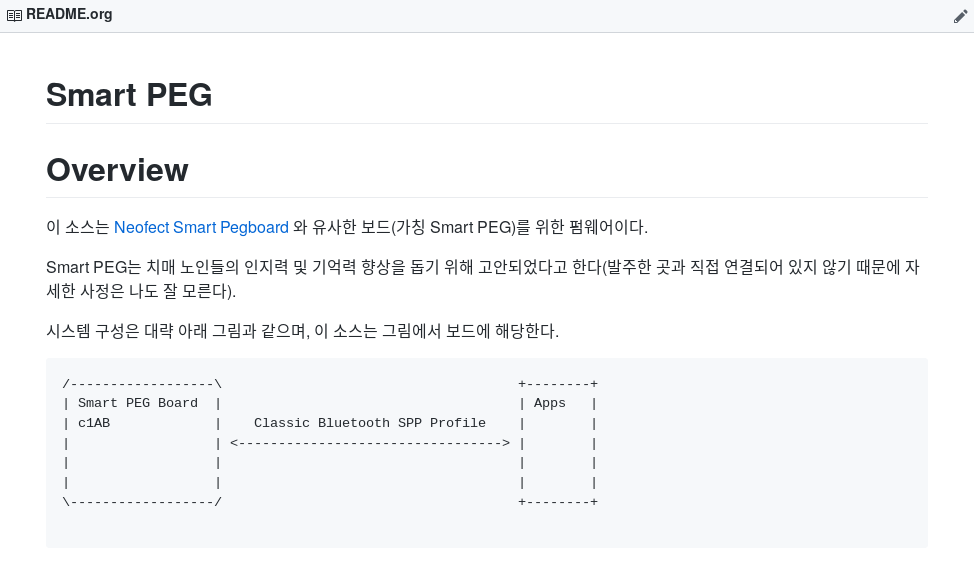
여기에서 보듯이 파일 변환이 안된 건 아니다. 변환된 이미지가 html 문서에 포함되지 않은 것이다.
그러다가 우연히
매뉴얼을
보게 되었다. 게중에 :exports라는 헤더 인자가 있네. 그리고 그 값으로 code, results, both, none 이 있는 걸 확인하고,
위 헤더를 다음과 같이 고쳤더니,
#+BEGIN_SRC ditaa :file doc/pic/smart-peg-system.png :cmdline -E :results file :exports results
아래와 같이 제대로 나왔다!
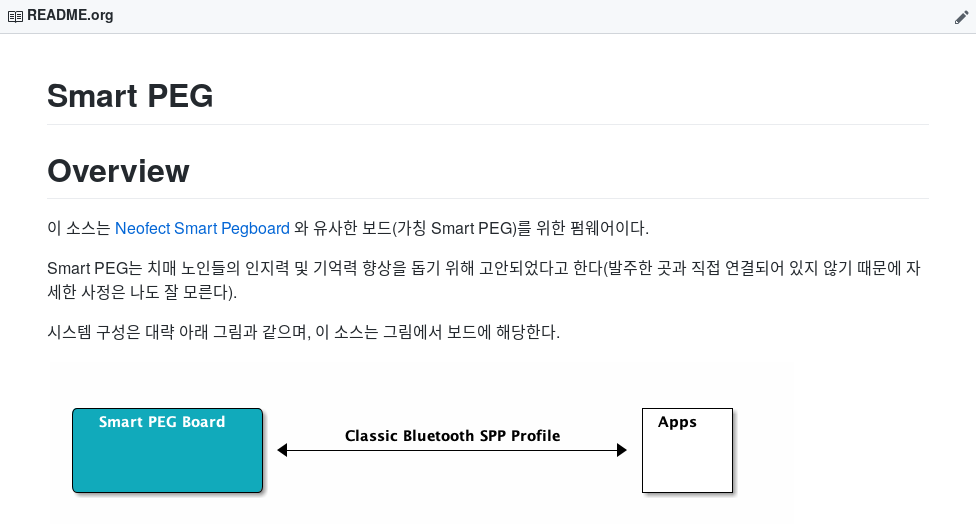
그러니까 :exports results를 더 추가한 것인데, 그동안 :exports 헤더 인자의
기본값이 code로 되어 있어서 계속 텍스트로만 변환되었던 것이다.
결론
매뉴얼을 잘 읽어보자.
끝.
-
Python 쪽에서는 Jupyter Notebook 같은 것들도 있다. ↩
Comments